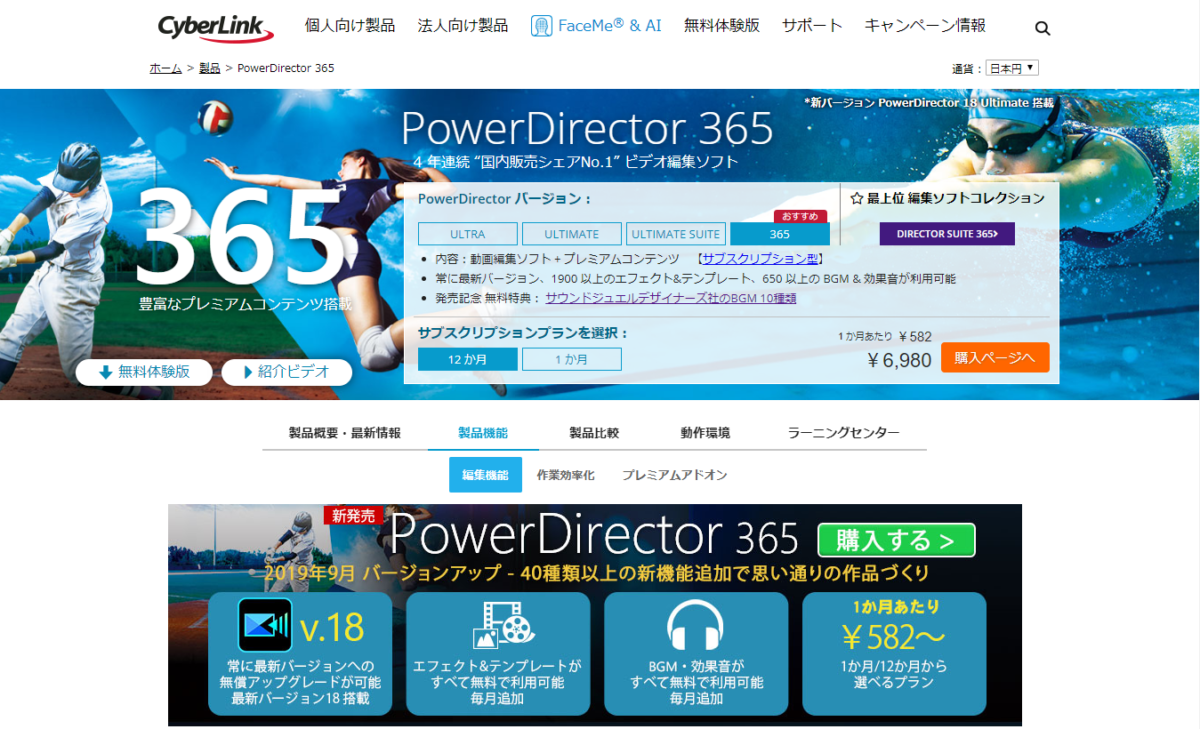
ここ最近、動画の自動編集に興味をもって現在所持している動画ソフトを使って、できるだけ簡単に動画編集をできないかと検証していました。とりあえず、市販の有名どころのAdobePremiereElements18とPowerDirector17を使って検証をしていましたが、テンプレートの圧倒的な豊富さにSyberLink社のPowerDirectorにて動画を編集することにしました。
作業するパソコンには、PowerDirectorが入ってないので、
ココがポイント
PowerDirector 365を購入しサクッと動画を作成
撮影動画素材の選定
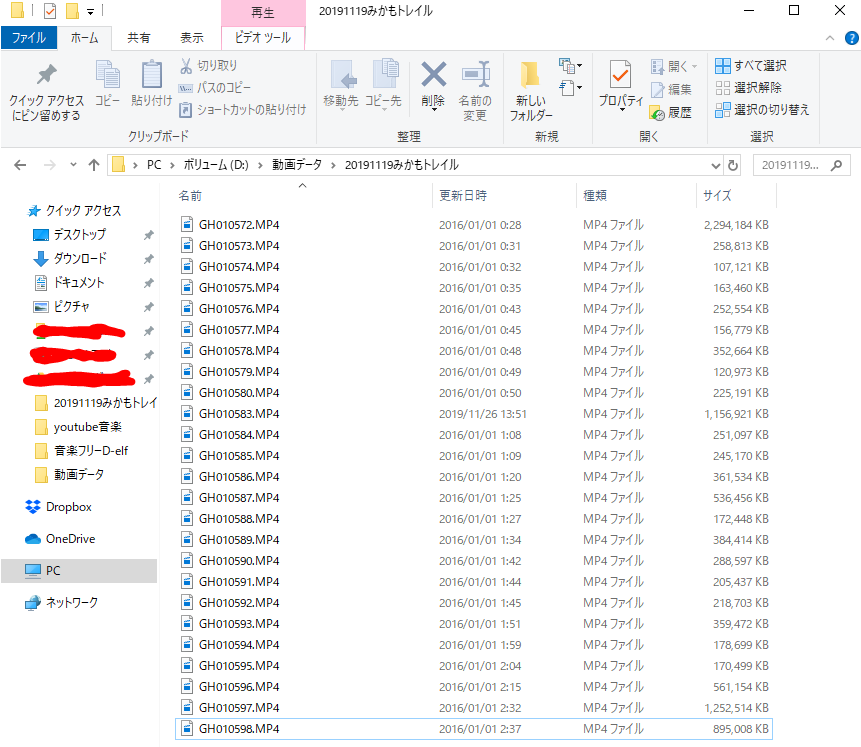
撮影した動画をパソコンに移動させて、
ココがポイント
パソコンから動画にしたくないようなゴミ動画を削除
選定した動画の合計撮影時間は、60分程度になるかと思います。
実際の動画は、7分~10分程度に納めたいと考えています。
自動モードにして動画を取り込み
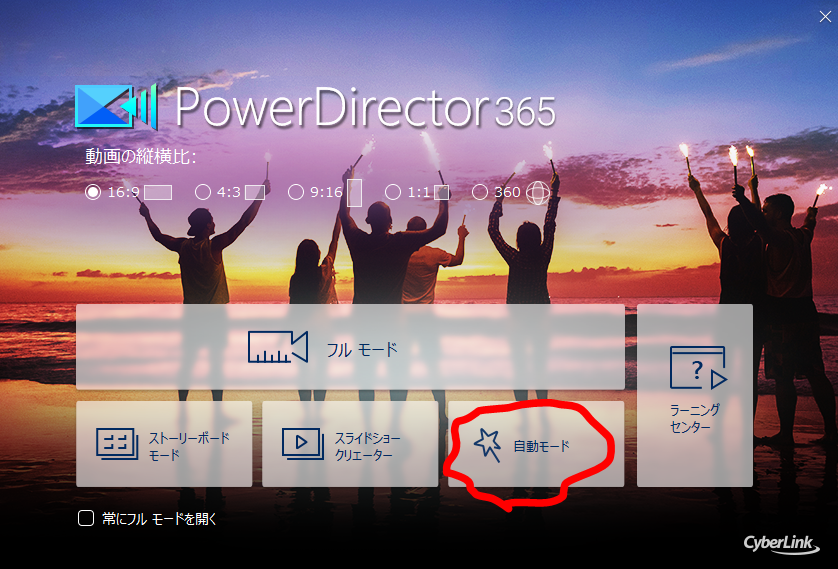
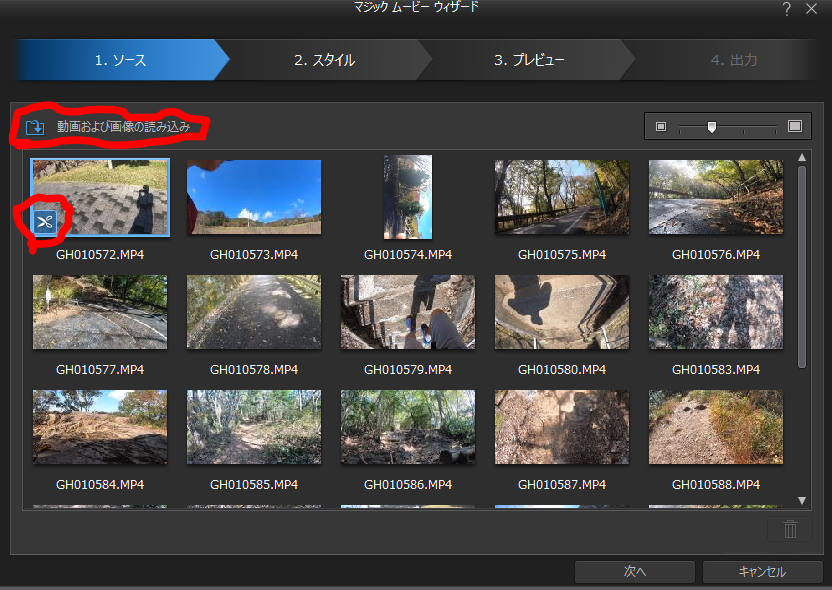
「動画および画像の読み込み」より選定した動画ファイルをすべて読み込みさせました。
その後、マウスポインタを対象動画の上に持っていくとハサミマークがでるので、
ダブルクリックしてトリミングモードで
ココがポイント
動画の使いたいシーンだけを選択
この作業をしないと、使いたくない動画シーンが長く編集されたり、希望する動画時間に納められなかったりします。
動画のトリミング
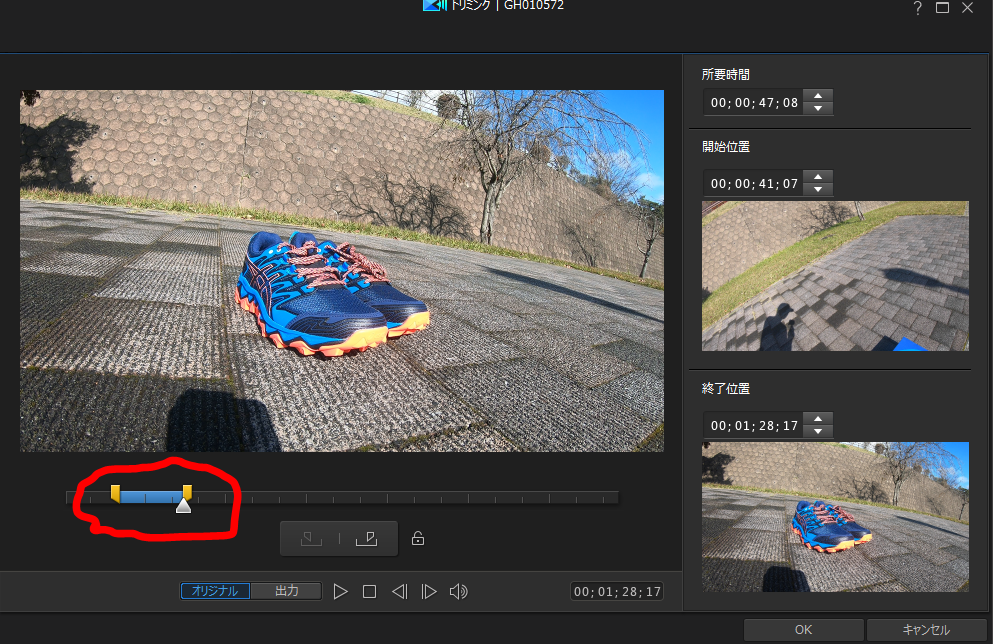
使いたいシーンだけをスライドバーを移動させてトリミングします。
トリミングするクリップをプレビューすることができます。[出力] をクリックして、プレーヤー コントロールの [再生] ボタンをクリックします。元の動画を再生するには [オリジナル] をクリックします。
詳細は、下記のサイトを参考にするといいですね。
一つの動画から何個もトリミングできる機能があるようですが、自動モードじゃなく通常モードじゃないと
ココに注意
マルチとリング機能は使えない
ようです。
それから、動画が逆さまのがあり、180度回転させたかったのですが、最初の動画を選定する以前に反転させておかなければダメです。
スタイルを選択して動画調整
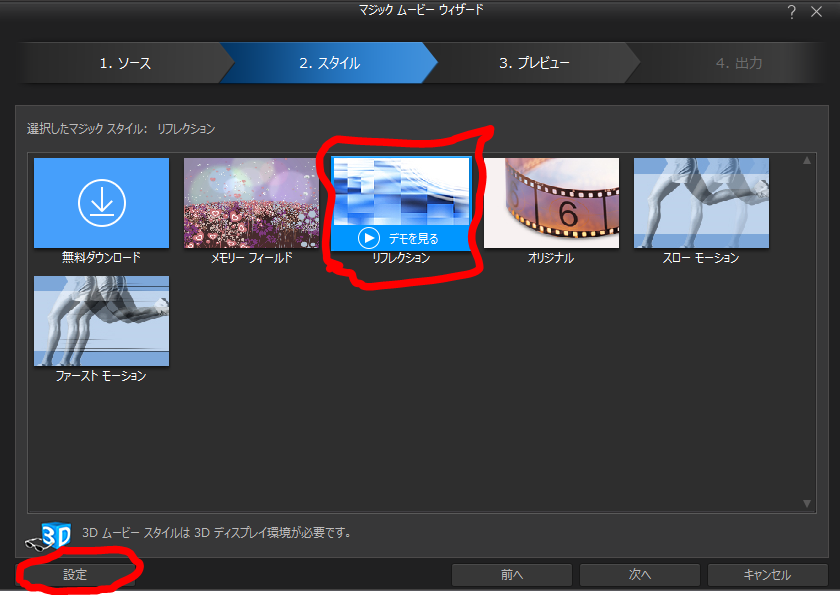
ココがおすすめ
無料ダウンロードから様々なスタイルを使う事ができます!!
PowerDirector365にした理由はそのスタイルの多さに魅力を感じて購入したといっても過言ではありません。
「設定」やその中の「詳細設定」などを操作して、動画の長さや、音楽の設定、雰囲気の微調整などができます。
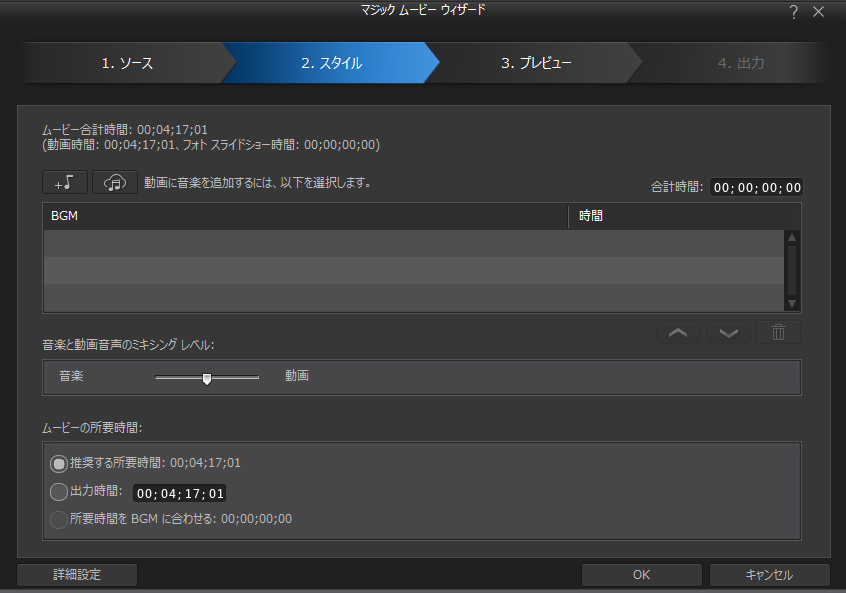
とりあえず、今回は、何も変更しないで「プレビュー」までしてみます。
イイ感じに仕上がっていますが、他のスタイルも見てみたい!!
ここでトラブルです。
ココがダメ
出力に以降して、「詳細編集」に移動したら引き返すことができない!!
いつものタイムライン上での編集になってしまうようです。
他のスタイルを試してみたかったのに、最初からになるようです。
これが保存できるなら良かったのにね・・・残念
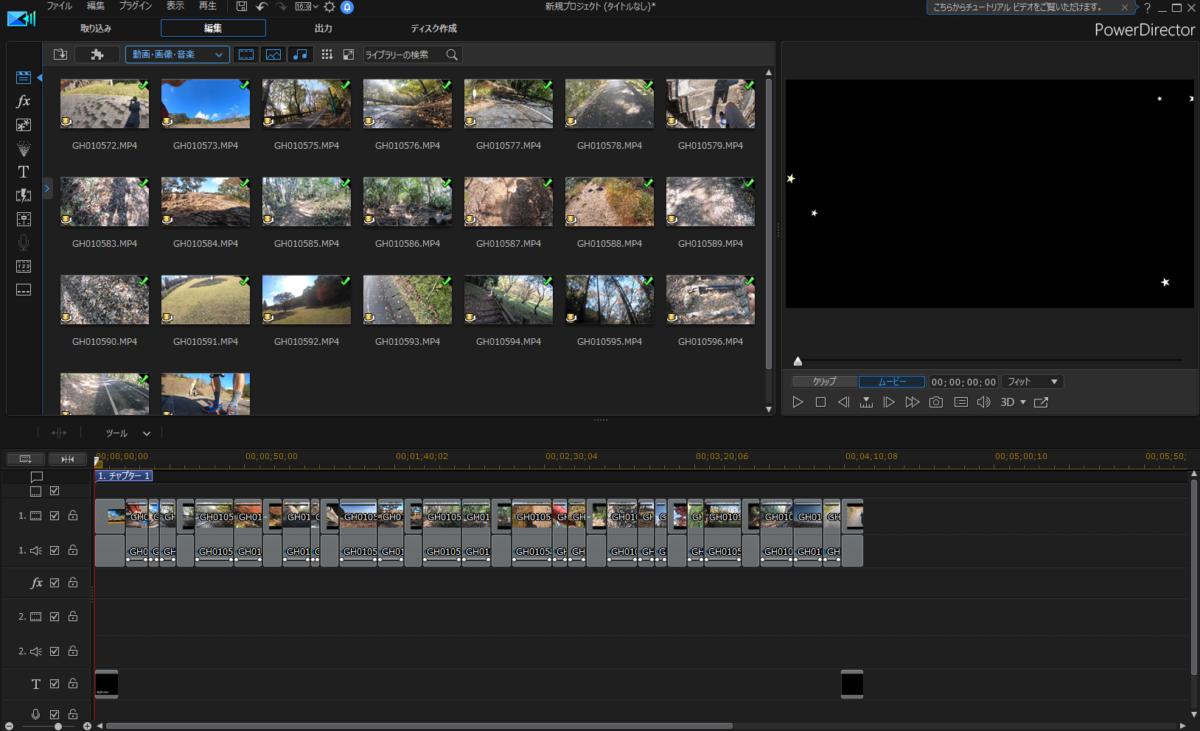
とりあえず、ここまでの動画を公開します。
タイムラインモードからマジックムービー
自動モードからのトリミングに時間が掛かったので諦められずにタイムラインモードから自動モードに移動できないかと考えてしました。
そういえば、
参考
タイムラインモードには、マジックムービーウィザードっていう同じような機能がある
ライブラリーに並んでいる動画は、自動モードでトリミングされた動画のようなので再トリミングすることはありません。
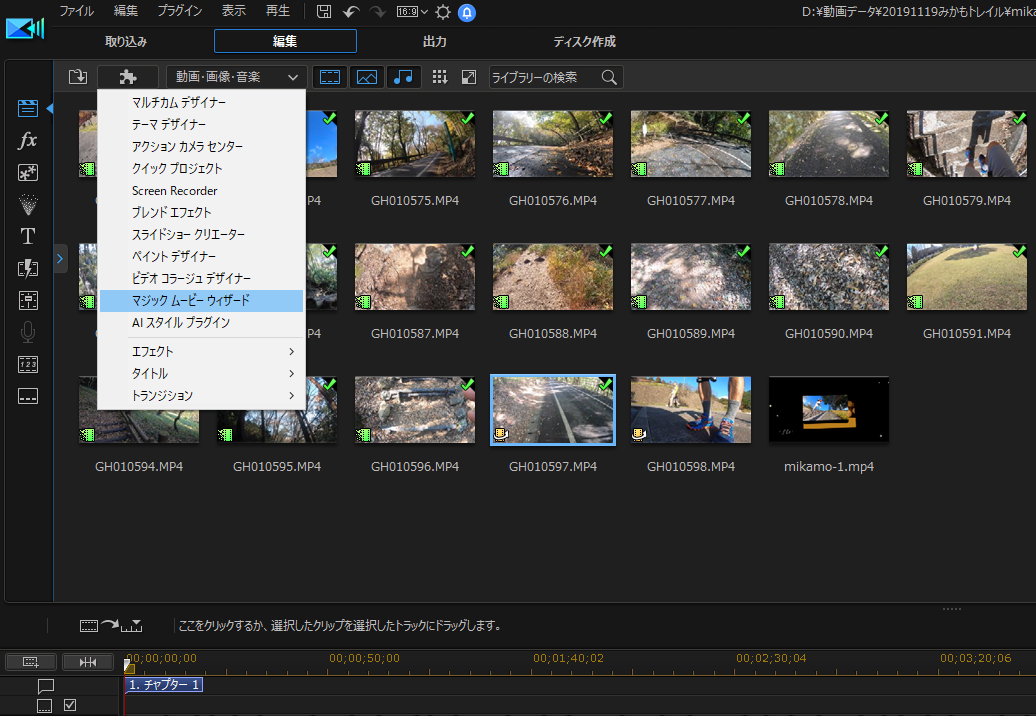
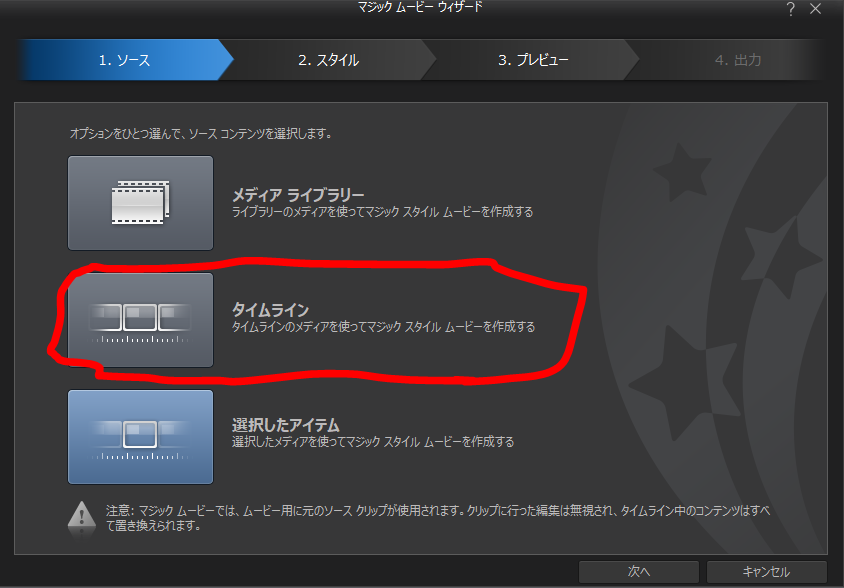
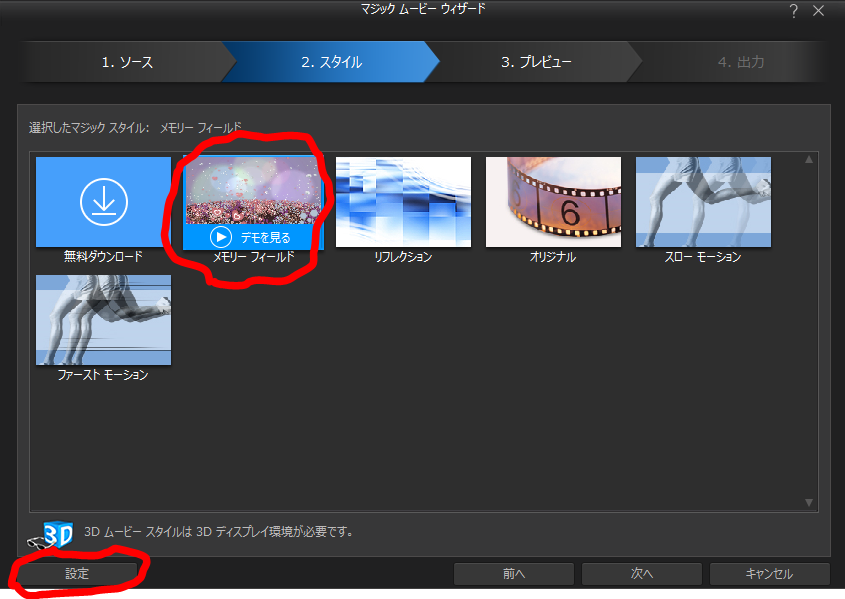
おーーーーー!
ココがポイント
自動モードと同じじゃないですか!?
これなら、スタイルを変更するだけで簡単に雰囲気の違う動画が作成することができます。
スタイルを変更した動画をサンプルとしてアップしておきますね。
動画作成が効率的にできるか!?
PowerDirector365をつかって自動モードでやってみましたが、結論的には、
自分で編集するより良い作品になる(笑)
と思います。
自分で編集すると自分よがりになりますから「ウザイ」ですよね。
これからの動画作品はシバラク、PowerDirector365のスタイルを使って自動モードで行けそうです。
ただ、
ココに注意
一番時間が必要なのは、生動画データのトリミング
60分以上もある動画を突っ込んで自動モードでやると、映したくない映像シーンまで適当に動画になってしまいます。
その辺で、AI編集の動画ソフトが望まれるところですね。
今後を期待しましょう。
さて、今回の完成作品としてアップロードしておきます。
参考
●トリミング時間 1時間
●動画出力処理時間 15分(Core-i7 メモリ8GBのPCにて処理)
